Möchten Sie die Suchfunktion in WordPress deaktivieren?
Es kann vorkommen, dass Ihre Website die Suchfunktion nicht benötigt oder dass das Suchformular in Ihrem Thema die Benutzerfreundlichkeit beeinträchtigt.
In diesem Artikel zeigen wir Ihnen, wie Sie die Suchfunktion in WordPress einfach deaktivieren können.
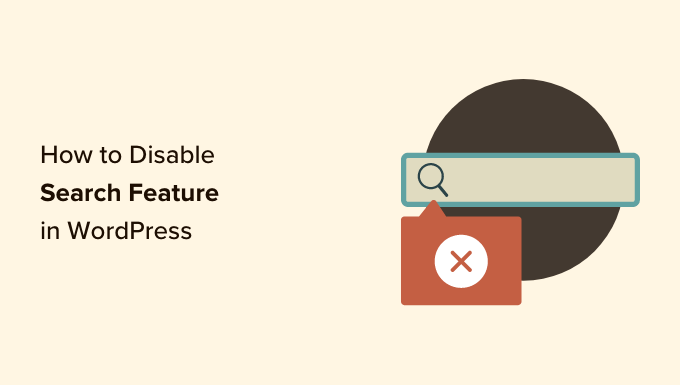
Warum und wer sollte die Suchfunktion in WordPress deaktivieren?
WordPress-Websites verfügen über eine Suchfunktion, mit der Besucher nach Inhalten auf Ihrer Website suchen können.
Viele WordPress-Websites sind einfache Unternehmenswebsites mit einigen wenigen Seiten. Es gibt auch einen wachsenden Trend zu einseitigen Websites mit vertikaler Navigation.
Diese Websites haben nicht viel Inhalt, was ein Suchformular sinnlos macht. Es vermittelt den Nutzern auch den Eindruck, dass es andere Informationen geben könnte, die sie nicht sehen und über eine Suche finden können.
Durch das Entfernen der Suchfunktion wird Ihre Website aufgeräumt und bietet eine bessere Benutzerfreundlichkeit.
Schauen wir uns also an, wie Sie die Suchfunktion ganz einfach von Ihrer WordPress-Website entfernen können:
Methode 1. Entfernen der Suchfunktion in WordPress mit einem Plugin
Diese Methode ist einfach und überschaubar.
Zuerst müssen Sie das Disable Search Plugin installieren und aktivieren. Weitere Details finden Sie in unserer Schritt-für-Schritt-Anleitung für die Installation eines WordPress-Plugins.
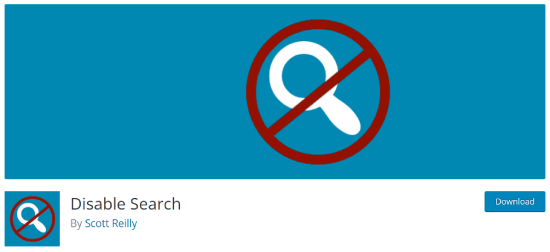
Nach der Aktivierung ist das Plugin sofort einsatzbereit. Es gibt keine Einstellungen, die Sie konfigurieren müssen.
Es wird Suchformulare aus Ihrem WordPress-Theme entfernen und das Such-Widget deaktivieren. Wenn ein Benutzer direkt versucht, eine Suchanfrage-URL einzugeben, dann wird das Plugin eine 404-Fehlerseite zurückgeben.
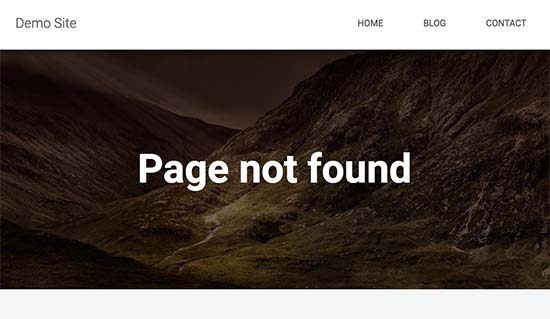
Beachten Sie, dass dieses Plugin keinen Einfluss auf die Suchfunktionalität im WordPress-Administrationsbereich hat. Sie können weiterhin Beiträge und Seiten in Ihrem WordPress-Dashboard suchen.
Methode 2. Suche in WordPress mit Code deaktivieren
Bei dieser Methode müssen Sie Code zu den WordPress-Kerndateien Ihrer Website hinzufügen. Wenn Sie dies noch nicht getan haben, werfen Sie einen Blick auf unsere Anleitung zum Hinzufügen von Code-Snippets in WordPress.
Normalerweise empfehlen wir nicht, Ihre WordPress-Dateien direkt zu bearbeiten, da selbst kleine Dinge Ihre Website zerstören können. Wir werden jedoch WPCode verwenden, die sicherste und einfachste Art, Code zu Ihrer WordPress-Website hinzuzufügen.
Zunächst müssen Sie das kostenlose WPCode-Plugin installieren. Weitere Einzelheiten finden Sie in unserer Schritt-für-Schritt-Anleitung für die Installation eines WordPress-Plugins.
Nach der Aktivierung müssen Sie Code Snippets „ Snippet hinzufügen in Ihrem Admin-Dashboard finden.
Dann müssen Sie nur noch „Suche deaktivieren“ in das Feld eingeben und dann auf „Snippet verwenden“ klicken.
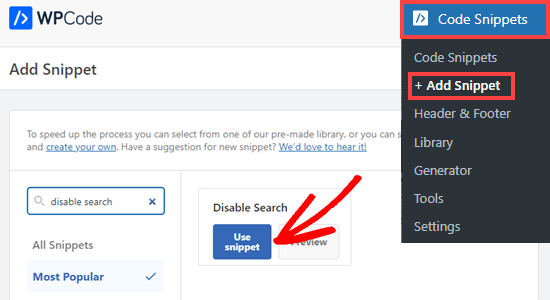
Sie gelangen nun zu einem Bildschirm, in dem alle Einstellungen für die Ausführung dieses Codeschnipsels bereits konfiguriert wurden.
Sie müssen lediglich den Schalter auf „Aktiv“ umlegen und auf „Aktualisieren“ klicken.
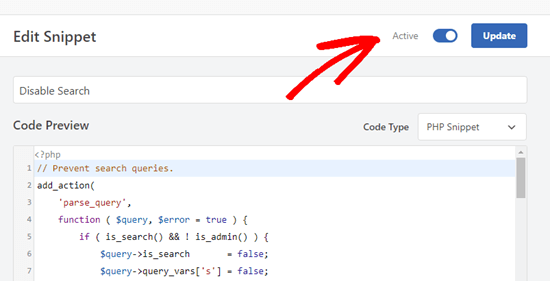
Dieser Code verhindert nicht nur Suchanfragen, sondern entfernt auch Suchformulare, den Suchblock aus dem Inhaltseditor und das Suchfeld in der Adminbar.
Nutzer, die Zugriff auf das Admin-Dashboard der Website haben, können jedoch weiterhin Beiträge, Seiten und Kommentare durchsuchen.

Bonus: Deaktivieren von Blog-Funktionen in WordPress
Neben der Suchleiste können Sie auch die Blog-Funktionen in WordPress deaktivieren. Wenn Sie eine einfache einseitige Website haben, brauchen Sie keinen Blog zu präsentieren.
Viele Online-Shops, Online-Portfolio-Websites oder Mitgliedschafts-Websites haben beispielsweise keine Verwendung für das Bloggen. Sie können Ihre WordPress-Website zwar auch ohne die Blogging-Funktionen erstellen, diese bleiben jedoch im Verwaltungsbereich sichtbar.
Dazu müssen Sie lediglich das Plugin Disable Blog herunterladen, das den Beitragstyp sowie alle blogbezogenen Einstellungen und Verwaltungsseiten ausblendet.
Nach der Aktivierung entfernt der Blog automatisch die „Post“-Einstellungen aus dem linken Menü der Admin-Seitenleiste. Weitere Details finden Sie in unserer Anleitung zum einfachen Deaktivieren von Blog-Funktionen in WordPress.
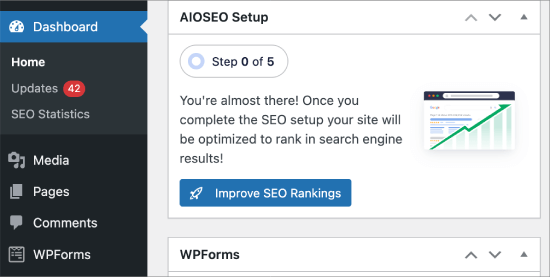
Wir hoffen, dass dieser Artikel Ihnen geholfen hat zu lernen, wie Sie die Suchfunktion in WordPress einfach deaktivieren können. Vielleicht interessiert Sie auch unsere Liste der häufigsten WordPress-Fehler und wie man sie behebt oder die besten Kontaktformular-Plugins für WordPress.
Wenn Ihnen dieser Artikel gefallen hat, dann abonnieren Sie bitte unseren YouTube-Kanal für WordPress-Videotutorials. Sie können uns auch auf Twitter und Facebook finden.





Syed Balkhi says
Hey WPBeginner readers,
Did you know you can win exciting prizes by commenting on WPBeginner?
Every month, our top blog commenters will win HUGE rewards, including premium WordPress plugin licenses and cash prizes.
You can get more details about the contest from here.
Start sharing your thoughts below to stand a chance to win!
Steven says
Line 11 of method 2 was not hiding the search form for my installation, but makes the default form appear, which is loaded / generated by general-template.php’s function get_search_form (at least WordPress 5.4.2).
The function applies the filter get_search_form. In case the filter returns null (null === $result, line 299), the previously loaded or generated default form will be shown or returned.
To hide the form, I had to change line 11 needs to return an empty string:
add_filter(‚get_search_form‘, function ($a) { return “; });
lee maupa says
i have the same problem in that im failing to access the customization nav and iv tried to make changes in the code but not getting any joy. i have tried to install the plugin but still the search still appears. please some one help how to resolve this issue.
which folder/file do i get the header menus maybe i can remove it from there, please assist
WPBeginner Support says
That can vary from theme to theme where the file is after you to into your wp-content/themes/theme name file. Some themes have a header.php while others have the code in another location. If you reach out to your theme’s support they should be able to assist.
Admin
Sherell says
Thank you for posting this! I was filling my site with all kinds of crazy codes I was finding on the internet in hope of getting rid of that doggone search box! Now everything is good!
WPBeginner Support says
Glad our article could help
Admin
Jeff Cohan says
Thanks for this. Very useful.
A few comments:
1. Method 2 (manual) works for me (i.e., removing search box) on a child theme of twentyeleven, but only for a search *widget* added to a widget area. It leaves the search box that is hard-coded (using get_search_form()) into header.php. I know I can override the parent theme’s header.php by cloning/editing it, but I’l like to know how to disable that search form programatically.
2. I cannot get Method 2 to work on a Genesis theme. I wonder if you or anyone has some insights here.
3. A little thing: the method 2 script needs a closing brace on line 14.
WPBeginner Support says
Thank you for letting us know about the closing brace, we’ll be sure to update it
Admin
Toddp says
Ok it removed the search box but left the search title that we must now figure out how to remove.
DO you have an plugin for that?
Seems to me you would have an option like this already installed in the site builder.
Samantha says
Sometimes you can disable the search feature for example, on an one page site that does not really need a search feature.
tina alfieri says
hi,
I want to remove the search box completely on my home page. How do I do this please?
Tati says
Thanks for the article. What I need to know is: can I disable only some terms of the search and keep the search function working? I want to exclude things like /?s=d, download, thank, success, congratultions… terms that hackers use to find specific pages inside our sites.
Can someone help me with this? TIA
Silvana Donato says
Thank you very much.
I have just been hacked in the database of one of my websites and I have removed all the possible gates to these terrible annoying people, who have nothing to do in life but distroying other people work.
So I removed the search forms but i did not know how to remove the query string.
Gary C says
Another reason for disabling the search box that comes with WordPress is to replace with a different search box, such as Google Custom Search.
Google Custom Search allows you to monetize your search pages provides you have an Adsense account.
Editorial Staff says
Was not aware of this. Thanks for letting me know.
Admin
George Stephanis says
Yup. There’s also __return_true __return_false __return_zero and __return_empty_array
http://core.trac.wordpress.org/browser/trunk/wp-includes/functions.php#L3329
W3Mag says
Heh! Thanks for the tips I was looking to do this at one moment and had no clue on how I can do it!
Steven Bradley says
I’m having a hard time understanding the usefulness of this code. If search is unnecessary wouldn’t it make more sense to not include the search form? If you leave a search form on a page and then don’t let someone use that search form isn’t that very poor usability?
Am I missing something?
Editorial Staff says
You can remove the search form in the design, but the functionality stays. Anyone who knows it is WordPress can simply add a /?s=keyword and search the site. But by removing the form and adding this code will take care of that problem. There will be time when you have a client that only wants pages or posts to be shown if the URL is available. This function will come handy in that sense.
Admin
Toddp says
Yes it makes more sense to leave out search and other widgets and allow the customer to add them if they want them and not put them by default.
Marc T says
Hmmmm…. can’t imaging Search not being important for a CMS. Isn’t the fact that WordPress has such a fine Search feature a huge advantage when using it as a CMS? I can imaging Search only being not important on a small portfolio site say limited to 5 pages or so.
Editorial Staff says
There are times when you are using WordPress to create a standalone site for a client where you only want people to know about the pages if they have the URL.
Admin